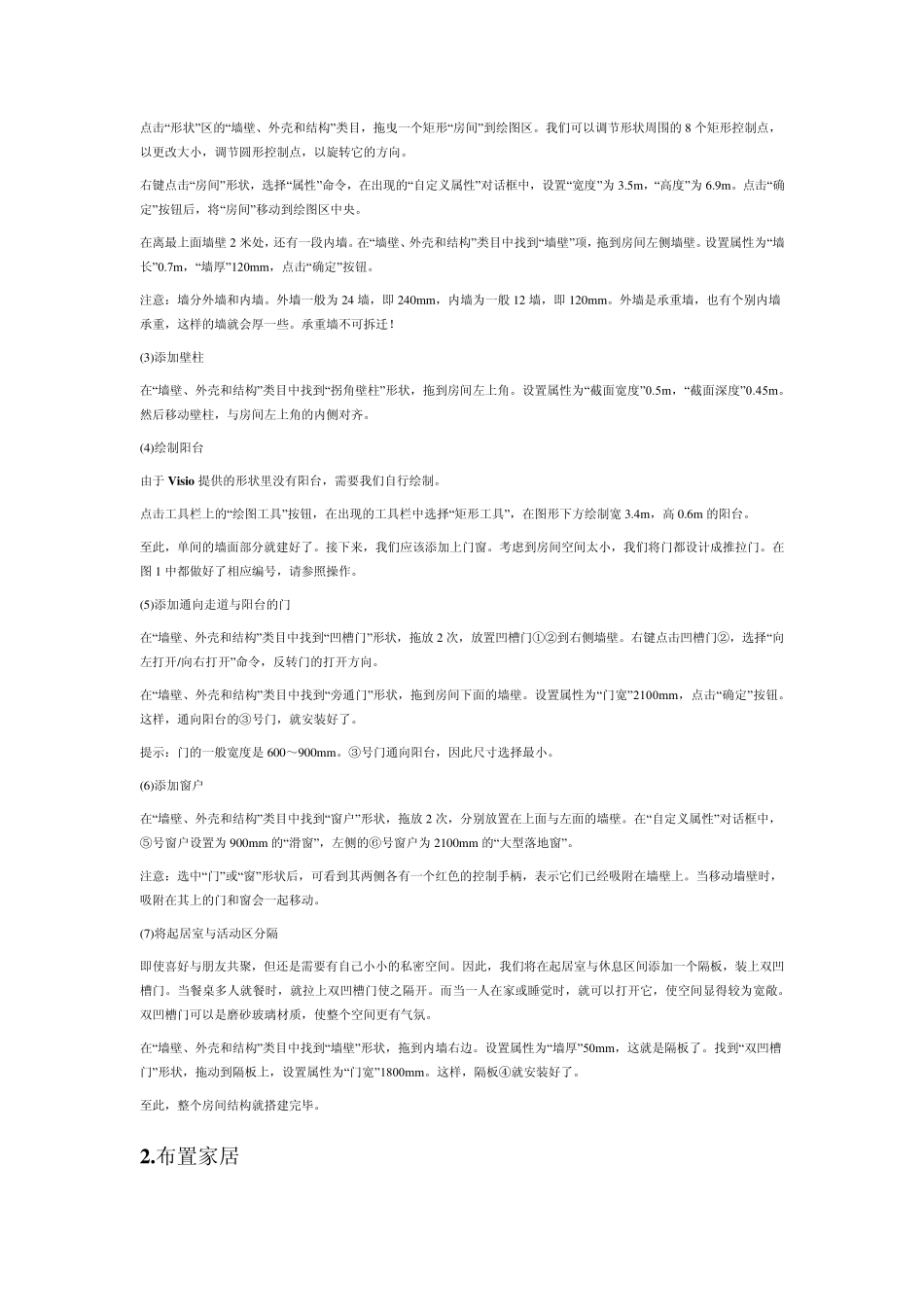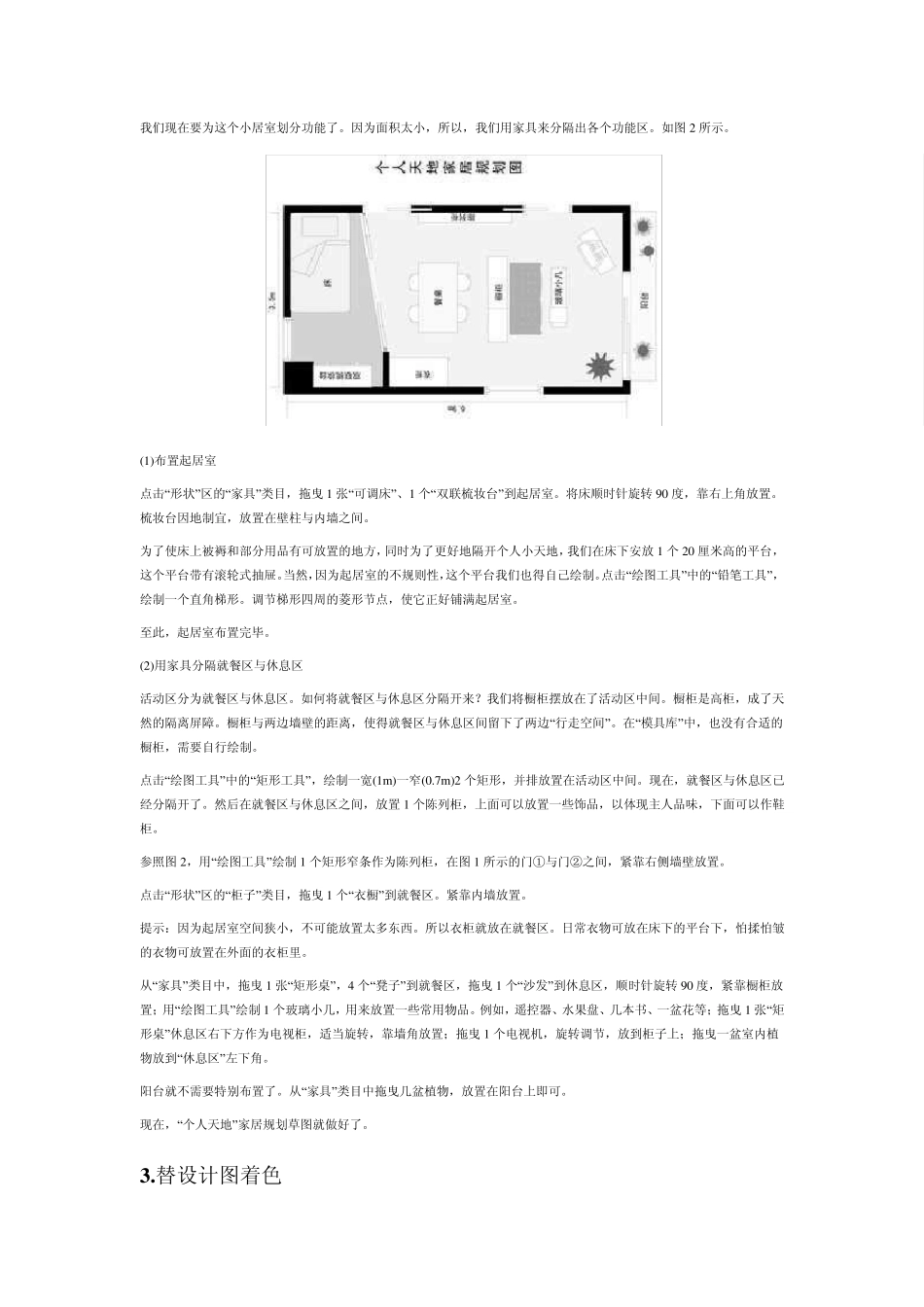Visio2003 家居设计实例详解 Visio 是一个图表绘制程序,它可以帮助你创建说明和组织复杂设想、过程与系统的业务和技术图表。使用 Visio 创建的图表使你能够将信息形像化,并能够以清楚简明的方式有效地交流信息。Visio 包括了机械工程、建筑设计图、组织结构图等 1 6 种绘图类型,这里我们以时下最为流行的家居设计为例,说明Visio 的使用方法与技巧。 一、“个人天地”单间设计 实例说明:王小姐拥有一个仅 2 5 平方米的一居室。她希望充分发挥有限空间的作用,布置成一个小小的安乐窝:既当起居室,又兼作餐厅,还要当客厅,不时与朋友小聚。如图1 所示。 1.户型结构规划 我们先来画出单间墙壁、壁柱与阳台。如果是商品房,可参照开发商提供的平面布置图绘制房间结构。如果没有平面布置图,可以自己量一下尺寸。 (1 )准备工作 启动 Visio,在出现的“选择绘图类型”列表中,选择“建筑设计图”类别的“家居规划”模板。 点击“文件→页面设置”菜单命令,在出现的“页面设置”对话框中,点击“打印设置”选项卡,设置“打印纸”为“纵向”;点击“页面尺寸”选项卡,设置“页面方向”为“纵向”;再点击“绘图缩放比例”选项卡,选择“预定义的缩放比例”项,在下拉列表中选择比例为“1:10”。现在,可以在“页面尺寸”项中看到绘图区为“5.94×8.41”,是近 5 0 平方米,已经足够大了。点击“确定”按钮。 (2 )新建墙壁 点击“形状”区的“墙壁、外壳和结构”类目,拖曳一个矩形“房间”到绘图区。我们可以调节形状周围的 8 个矩形控制点,以更改大小,调节圆形控制点,以旋转它的方向。 右键点击“房间”形状,选择“属性”命令,在出现的“自定义属性”对话框中,设置“宽度”为 3.5m ,“高度”为 6.9m 。点击“确定”按钮后,将“房间”移动到绘图区中央。 在离最上面墙壁 2 米处,还有一段内墙。在“墙壁、外壳和结构”类目中找到“墙壁”项,拖到房间左侧墙壁。设置属性为“墙长”0.7m,“墙厚”120mm,点击“确定”按钮。 注意:墙分外墙和内墙。外墙一般为 24 墙,即 240m m ,内墙为一般 12 墙,即 120m m 。外墙是承重墙,也有个别内墙承重,这样的墙就会厚一些。承重墙不可拆迁! (3)添加壁柱 在“墙壁、外壳和结构”类目中找到“拐角壁柱”形状,拖到房间左上角。设置属性为“截面宽度”0.5m ,“截面深度”0.45m。然后移动壁柱,与房间左上角的内侧对齐。 (4)绘制阳台 ...